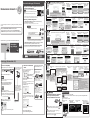XXXXXXXX © CANON INC. 2015
2
MAGYAR
1.Pobierzplikkonguracyjny. 2.Wybierzmetodęnawiązania
połączenia.
Wybierz metodę nawiązania połączenia z
drukarką i kliknij opcję Dalej(Next).
Postępuj zgodnie z instrukcjami wyświetlanymi na
ekranie, aby kontynuować dokonywanie ustawień.
Gdy wyświetlony zostanie poniższy ekran,
drukarka będzie gotowa do użycia.
Kliknij opcję Dalej(Next), aby kontynuować
instalację oprogramowania.
3. Zainstalujoprogramowanie.
Kiedy pojawi sie poniższy ekran, wybierz
oprogramowanie, które chcesz zainstalować,
i kliknij opcję Dalej(Next).
Postępuj zgodnie z instrukcjami wyświetlanymi na
ekranie, aby kontynuować dokonywanie ustawień.
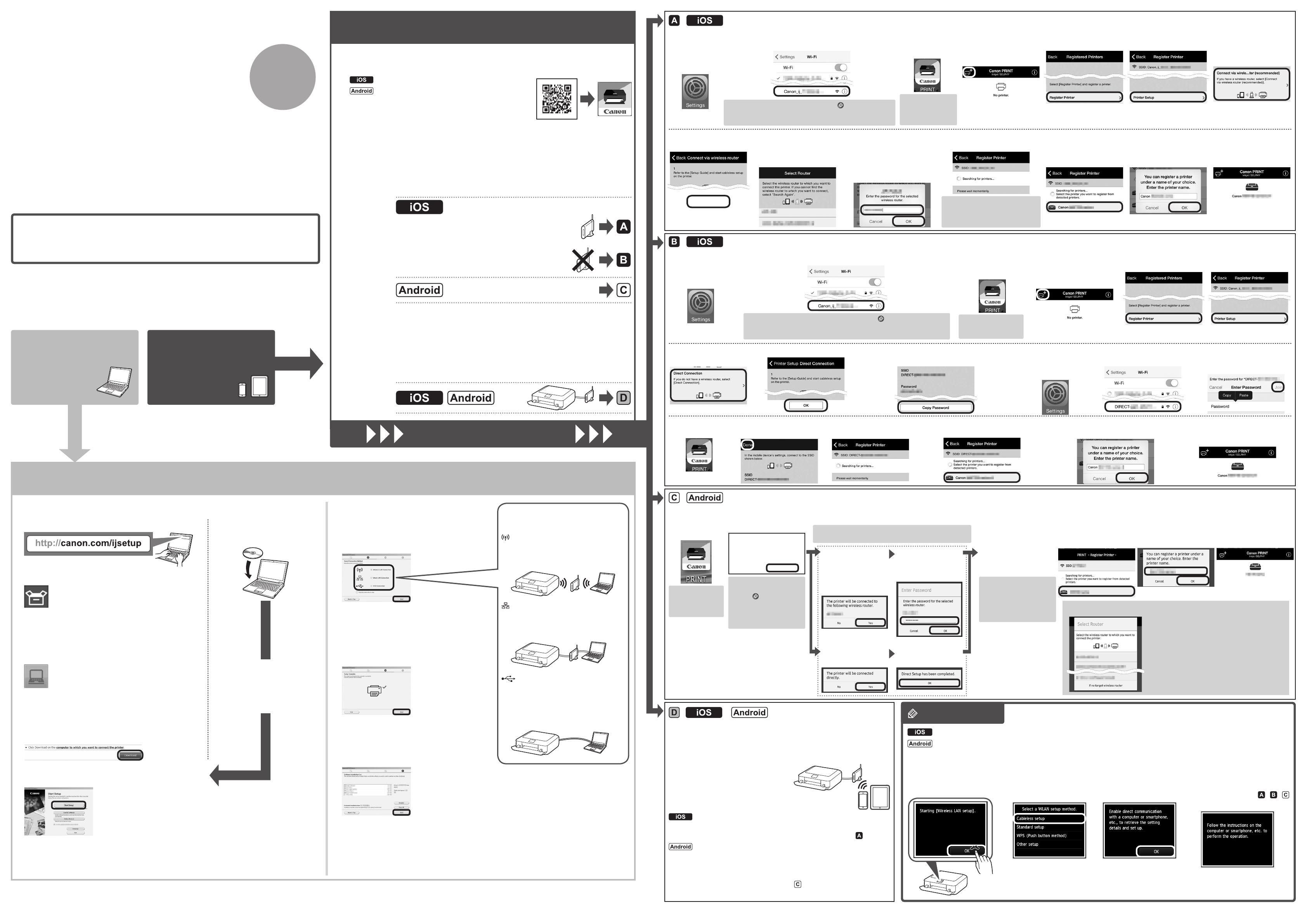
2
1.Töltseleatelepítőfájlt. 2.Válasszakiacsatlakozási
módot.
Jelöljön ki egy nyomtatócsatlakoztatási módot, és
kattintson a Tovább(Next) gombra.
A képernyőn megjelenő utasításokat követve
folytassa a beállítást.
Amikor megjelenik az alábbi képernyő, a nyomtató
használatra kész.
A szoftver telepítésének folytatásához kattintson a
Tovább(Next) gombra.
3.Telepítseaszoftvert.
Amikor megjelenik az alábbi képernyő, jelölje ki a
telepíteni kívánt szoftvert, és kattintson a Tovább
(Next) gombra.
A képernyőn megjelenő utasításokat követve
folytassa a beállítást.
Most már a számítógép és a
nyomtató csatlakozik egymáshoz.
a Webböngészőjében látogasson el a következő URL-címre.
A Windows rendszerű számítógép
felhasználói a fájlt a telepítő CD-
ROM-ról is megnyithatják.
Amikor a Telepítő CD-ROM-ról
megnyitja a fájt, a h lépésben
látható képernyő jelenik meg.
A további lépéseket ugyanúgy
hajtsa végre, mintha az eljárást a
webhelyről indította volna.
Válassza ki ugyanazt a módszert, mint a
Beüzemelésiútmutató1 eljárásában.
Vezetéknélkülihelyihálózati
kapcsolat(WirelessLANConnection)
Csatlakoztassa a nyomtatót a
számítógéphez kábel nélkül.
VezetékesLANkapcsolat(WiredLAN
Connection)(csakMG7700seriesesetén)
Csatlakoztassa a nyomtatót a
számítógéphez egy Ethernet-kábellel.
USB-kapcsolat(USBConnection)
Csatlakoztassa a nyomtatót a
számítógéphez egy USB-kábellel. Ez
a legegyszerűbb mód. Csak egyetlen
nyomtató csatlakoztatható.
* Készítsen elő egy külön USB-kábelt.
b Kattintson a Beüzemelés(SetUp) ikonra.
c Válassza ki azt a térséget, ahol a terméket vásárolta.
d Válassza ki a terméket.
e Kattintson a Csatlakoztatásszámítógéphez/
okostelefonhoz/táblagéphez(Connectingto
Computer,SmartphoneorTablet) ikonra.
f
Válassza ki az operációs rendszert.
g
A Letöltés(Download) gombra kattintva töltse le a telepítőfájlt.
* Ha letöltésre vonatkozó biztonsági gyelmeztetés jelenik meg,
akkor engedje, hogy a webböngészője folytathassa a letöltést.
h Nyissa meg a letöltött fájlt, és kattintson a
Nyomtatóbeállítás(StartSetup) gombra.
i A képernyőn megjelenő utasításokat követve folytassa a
beállítást.
A nyomtatót számítógéphez, okostelefonhoz vagy táblagéphez csatlakoztathatja, és telepítheti
a szoftvert.
Befejezte a Beüzemelésiútmutató1 összes lépését?
Miután befejezte a nyomtató üzembe helyezését a Beüzemelési
útmutató1 kézikönyvben leírtak szerint, olvassa el ezt a kézikönyvet.
MEGJEGYZÉS
Vezetéknélküliútválasztóhasználata
Hanincsvezetéknélküliútválasztó,vagyhanemhasználvezetéknélküliútválasztót
/
HaaBeüzemelésiútmutató1eljárásában
vezetékeshelyihálózatikapcsolatot
választott(csakMG7700seriesesetén):
Folytassa azzal, hogy a nyomtatót a következőhöz csatlakoztatja
• A Beüzemelésiútmutató1 eljárásában vezeték nélküli helyi
hálózati kapcsolatot választott?
• A Beüzemelésiútmutató1 eljárásában vezetékes helyi hálózati
kapcsolatot választott? (csak MG7700 series esetén)
• Vezeték nélküli útválasztó használata
• Ha nincs vezeték nélküli útválasztó, vagy ha nem
használ vezeték nélküli útválasztót
(a nyomtató csatlakoztatása közvetlenül az eszközhöz)
* Ha eszközét közvetlenül csatlakoztatja a nyomtatóhoz, akkor előfordulhat, hogy eszközével
nem tudja elérni az internetet, vagy hogy fizetnie kell az internetes kapcsolatért.
Mielőtt hozzáfogna, okostelefonján vagy táblagépén kapcsolja be a Wi-Fi-t.
Ez az eljárás arra az esetre vonatkozik, amikor a nyomtatót Ethernet-kábellel csatlakoztatta a
vezeték nélküli nyomtatóhoz a Beüzemelésiútmutató1 eljárásában. Okostelefonjának vagy
táblagépének Wi-Fi-n keresztül kell csatlakoznia egy vezeték nélküli útválasztóhoz.
2.Nézzemegahálózatikongurációt.
1.TelepítseaCanonPRINTInkjet/SELPHYalkalmazást
okostelefonjára/táblagépére.
Folytassaajobboldalon.
Okostelefon
vagytáblagép
Számítógép
* Az eljárás leírása a Canon PRINT Inkjet/SELPHY 2.0.0 verziójú szoftveren alapul. Más verziók
esetén a beállítást az adott alkalmazás utasításai szerint hajtsa végre.
: Keresse meg a „Canon PRINT” alkalmazást az App Store áruházban.
: Keresse meg a „Canon PRINT” alkalmazást a Google Play áruházban.
Vagy a jobb oldalon látható kódot beolvasva látogasson el a webhelyre.
Beüzemelésiútmutató2
a Koppintson a
kezdőképernyő
Beállítások
(Settings)
elemére.
a Koppintson a
kezdőképernyő
Beállítások
(Settings) elemére.
c Koppintson
a telepített
PRINT elemre.
c Koppintson
a telepített
PRINT elemre.
b A Wi-Fi-beállítás menüben koppintson a Canon_ij_
XXXX elemre.
b A Wi-Fi-beállítás menüben koppintson a Canon_ij_XXXX elemre.
Ha a Canon_ij_XXXX nem jelenik meg a listán, akkor a MEGJEGYZÉS alapján
állítsa be a nyomtatót, és várjon, amíg meg nem jelenik a Canon_ij_XXXX elem.
Az XXXX a konkrét nyomtatótól függően változik.
Az első indításkor
megjelenik a
kibővített felmérés
képernyője.
Az első indításkor
megjelenik a kibővített
felmérés képernyője.
Ha a Canon_ij_XXXX nem jelenik meg a listán, akkor a MEGJEGYZÉS alapján
állítsa be a nyomtatót, és várjon, amíg meg nem jelenik a Canon_ij_XXXX elem.
Az XXXX a konkrét nyomtatótól függően változik.
Az első indításkor
megjelenik a
licencszerződés
képernyője.
Ha nem jelenik meg a
b lépésbeli képernyő,
akkor a MEGJEGYZÉS
alapján állítsa be a
nyomtatót, és várjon,
amíg meg nem jelenik a
képernyő.
Ha e képernyők egyike sem jelenik meg, akkor lásd a
„Ha megjelenik a SelectRouter képernyő” című részt.
Ha nem észlelhető a
nyomtató, és hibaüzenet
jelenik meg, akkor
koppintson az OK
gombra, és kezdje újra az
a lépéstől.
Ha nem észlelhető a nyomtató,
és hibaüzenet jelenik meg, akkor
koppintson az OK gombra, és
kezdje újra az a lépéstől.
d Koppintson a
képernyő bal felső
részén található
nyomtató ikonra.
d Koppintson a
képernyő bal felső
részén található
nyomtató ikonra.
h Koppintson az OK
gombra.
i Válassza ki az eszközéhez
csatlakoztatott vezeték
nélküli útválasztó SSID
azonosítóját.
j Amikor megjelenik a
jelszóbeviteli képernyő.
írja be a vezeték nélküli
útválasztóhoz tartozó
jelszót, és koppintson az
OK gombra.
k Várjon a nyomtató
észlelésére.
l A nyomtató észlelése
után koppintson
a nyomtató
modellnevére.
m Szükség esetén írja
be a nyomtató nevét,
és koppintson az OK
gombra.
n Amikor a képernyőn
megjelennek a
nyomtató adatai, a
beállítás befejeződött.
e Koppintson a Register
Printer elemre.
e Koppintson a Register
Printer elemre.
f Koppintson a Printer
Setup elemre.
f Koppintson a Printer
Setup elemre.
g Koppintson a Connect
viawirelessrouter
(recommended)
elemre.
g Koppintson a Direct
Connection elemre.
j Koppintson a
kezdőképernyő
Beállítások
(Settings) elemére.
m Koppintson a
PRINT elemre.
h Koppintson az OK gombra. i Nézze meg az SSID azonosítót és a jelszót,
és koppintson a CopyPassword elemre.
o Várjon a nyomtató
észlelésére.
n Koppintson a Done
elemre.
k Koppintson a i lépésben
megnézett SSID azonosítóra.
l
Illessze be a jelszót, és
koppintson a Csatlakozás
(Join) elemre.
p A nyomtató észlelése után koppintson
a nyomtató modellnevére.
q Szükség esetén írja be a nyomtató
nevét, és koppintson az OK gombra.
r Amikor a képernyőn
megjelennek a nyomtató adatai,
a beállítás befejeződött.
Ha nem jelenik meg a Canon_ij_XXXX:
Ha a Canon PRINT Inkjet/SELPHY indításakor nem jelenik meg a „Printerisnotregistered.Perform
printersetup?” üzenet:
tegye a következőket a nyomtatón.
a Koppintson az OK
gombra.
c Koppintson az OK
gombra.
d Térjen vissza a Canon
PRINT Inkjet/SELPHY-hez,
és kezdje újra az
/ /
a lépésétől.
b Koppintson a Kábel
nélkülibeállítás
(Cablelesssetup) elemre.
A Canon PRINT Inkjet/SELPHY indításakor a szoftver automatikusan
észleli a nyomtatót. A további lépésekkel kapcsolatban lásd:
- l.
A Canon PRINT Inkjet/SELPHY elindításakor megjelenik egy, a
nyomtató beállítását kérő párbeszédpanel.
A nyomtató észleléséhez kövesse a képernyőn megjelenő utasításokat.
A további lépésekkel kapcsolatban lásd:
- e.
a Koppintson
a telepített
PRINT elemre.
b Koppintson a Yes
elemre.
Ügyeljen arra, hogy a
kívánt vezeték nélküli
útválasztó SSID
azonosítója jelenjen
meg, és koppintson a
Yes elemre.
Írja be a vezeték nélküli
útválasztó jelszavát,
és koppintson az OK
gombra.
Koppintson a Yes
elemre.
Koppintson az OK
gombra.
Ha ez a képernyő jelenik meg, akkor tegye a
következőket.
• Amikor megjelenik a kívánt vezeték nélküli
útválasztó SSID azonosítója, koppintson rá.
Ügyeljen arra, hogy az eszköze ugyanahhoz az
SSID-hez legyen csatlakoztatva.
• Ha nem jelenik meg a kívánt vezeték nélküli
útválasztó SSID azonosítója, vagy ha nem
biztos benne, akkor koppintson az Ifnotarget
wirelessrouter elemre.
HamegjelenikaSelectRouterképernyő:
c Kövesse a képernyőn megjelenő utasítást. d Várjon a nyomtató
észlelésére.
e A nyomtató észlelése
után koppintson
a nyomtató
modellnevére.
f Szükség esetén írja
be a nyomtató nevét,
és koppintson az OK
gombra.
g Amikor a képernyőn
megjelennek a
nyomtató adatai, a
beállítás befejeződött.
Számítógép(Windows/MacOS)
Okostelefon/táblagép(iOS/Android)
-
 1
1
-
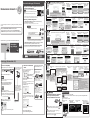 2
2